Како користити БлуеСтацкс на Мац-у
Овај чланак објашњава како да инсталирате, подесите и користите БлуеСтацкс Андроид емулатор на мацОС-у. Ова упутства се односе на мацОС 10.12 и новије верзије, али БлуеСтацкс препоручује 10.13 или новију за најбоље искуство. Нека упутства се односе само на мацОС 11 Биг Сур, јер је теже покренути БлуеСтацкс на Биг Суру него раније верзије мацОС-а.
Како да набавите БлуеСтацкс на Мац-у
Ево како да набавите и инсталирате БлуеСтацкс на свој Мац:
-
Ажурирајте мацОС ако није у потпуности ажуриран.
Ако немате најновију верзију мацОС-а и или не можете или не желите да се ажурирате, уверите се да ваша верзија има инсталирана најновија ажурирања како бисте имали најбоље шансе да БлуеСтацкс функционише.
-
Преузмите БлуеСтацкс.
- мацОС 10.15 Цаталина и старији: кликните Преузмите БлуеСтацкс
- мацОС 11 Биг Сур: Кликните Преузмите за Биг Сур
 Набавите БлуеСтацкс за мацОС.
Набавите БлуеСтацкс за мацОС. -
Када се преузимање заврши, отворите БлуеСтацкс инсталатер.

-
Двапут кликните на БлуеСтацкс инсталатер икона.

-
Ако се од вас затражи дозвола да отворите инсталатер, кликните Отвори.
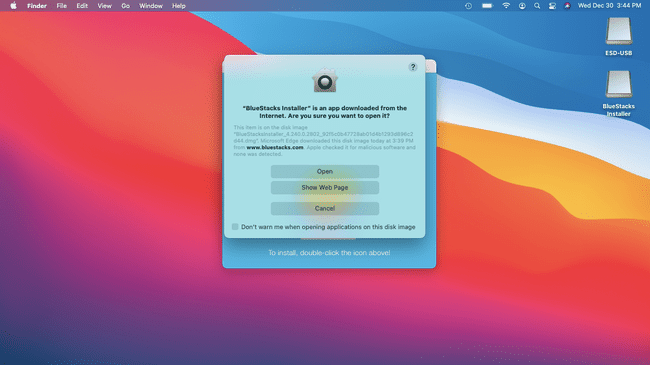
-
Кликните Инсталирај одмах.

-
Ако се од вас затражи, унесите своје мацОС корисничко име и лозинку и кликните Инсталирајте Хелпер.

-
Ако вам се прикаже искачући прозор Системско проширење Блокирано, кликните Отворите безбедност и приватност.
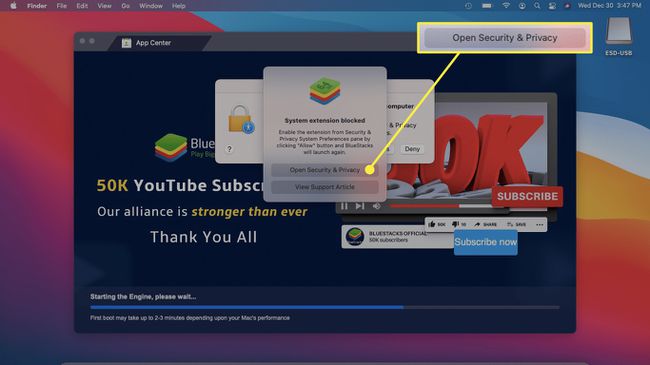
Такође можете наставити кликом Аппле > Преференцес > Безбедност и приватност.
-
На картици Опште у прозору Безбедност и приватност потражите „Системски софтвер од програмера „Орацле Америца, Инц.“. је блокирано учитавање“ и кликните Дозволи.
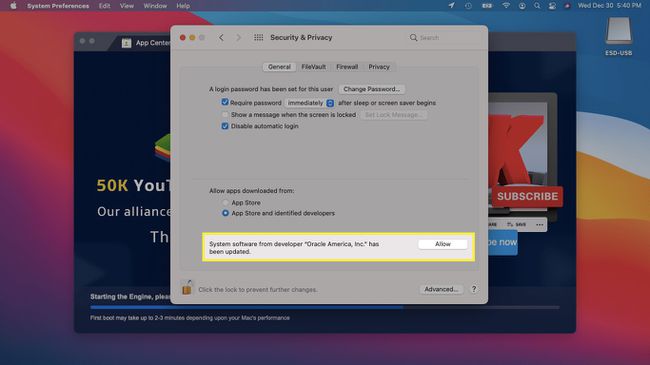
Можда ћете морати да кликнете на икона закључавања прво у доњем десном делу прозора, у зависности од подешавања вашег мацОС-а.
-
Кликните Поново покренути ако се то затражи.

Нећете морати да рестартујете у овом тренутку ако имате мацОС 10.15 Цаталина или ранији. Ако имате мацОС 11 Биг Сур и не видите ову поруку, мораћете да поново покренете ручно.
-
Ако видите поруку „БлуеСтацкс прекинуто поновно покретање“, кликните Поништити, отказати, затим отвори Безбедност и приватност поново и кликните Поново покренути на картици Опште.

Дугме Рестарт ће се појавити на истом месту где сте раније видели дугме Дозволи.
Сачекајте да се ваш Мац поново покрене. Када се заврши, БлуеСтацкс ће бити спреман за употребу.
Како користити БлуеСтацкс на Мац-у
Када успешно инсталирате БлуеСтацкс на свој Мац, можете га користити на исти начин као и стварни Андроид уређај. Уместо да додирнете иконе и дугмад, користите додирну таблу или миш да кликнете на њих. Пријављујете се помоћу Гоогле налога да бисте приступили Гоогле Плаи продавници баш као прави Андроид уређај, и имаћете приступ свим Андроид апликацијама које сте купили или преузели на Андроид уређајима у прошлост.
Ево како да користите БлуеСтацкс на свом Мац-у:
-
Покрените БлуеСтацкс.
У зависности од перформанси вашег Мац-а, може потрајати неко време да се БлуеСтацкс учита.
-
Кликните ИДЕМО.
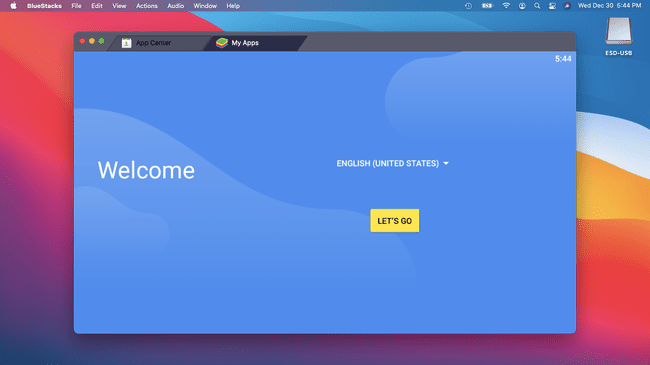
-
Унесите адресу е-поште коју користите са својим Гоогле налогом или направите нови налог ако га још увек немате, а затим кликните Следећи.

-
Унесите лозинку за свој Гоогле налог и кликните Следећи.
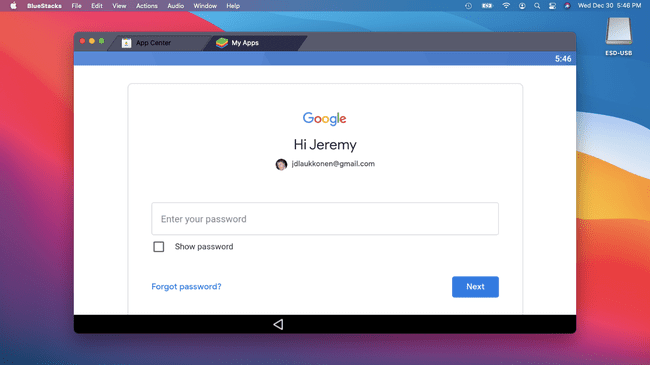
-
Кликните Плаи продавница икона на емулираној Андроид радној површини.
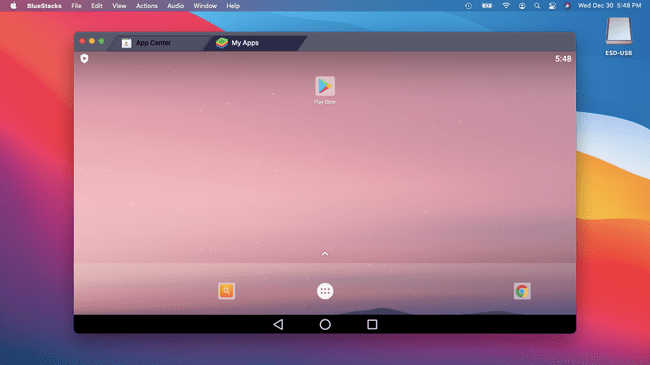
Такође можете да користите картицу Апп Центер за откривање апликација, али не морате.
-
Кликните поље за претрагуи откуцајте назив Андроид апликације коју желите да користите.
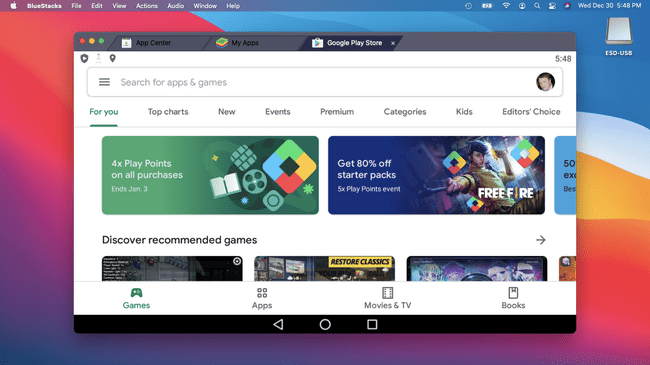
-
Када пронађете апликацију коју желите, кликните инсталирај.

-
Када апликација заврши преузимање, кликните Отвори.
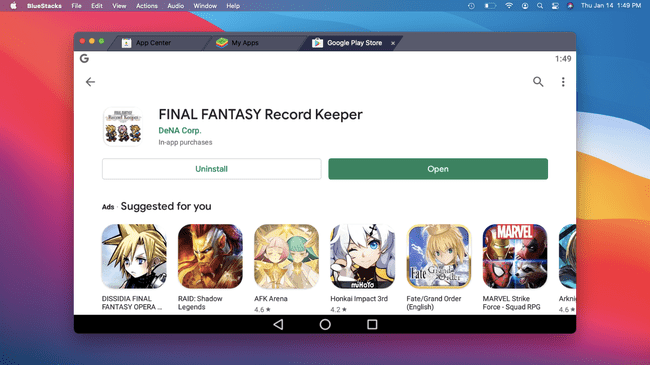
-
БлуеСтацкс ће аутоматски прећи у портретну оријентацију за игре које то захтевају. Можете да користите апликације као и на Андроид уређају, осим што ћете користити тачпед или миш да кликнете уместо да додирнете прстом.
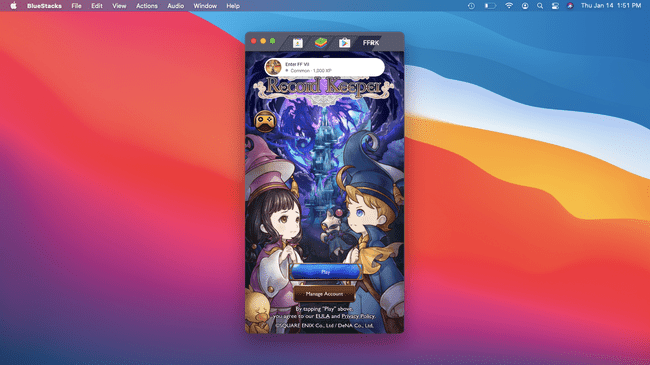
-
Кликните на а таб на врху прозора БлуеСтацкс да бисте се вратили на радну површину, продавницу или другу апликацију.
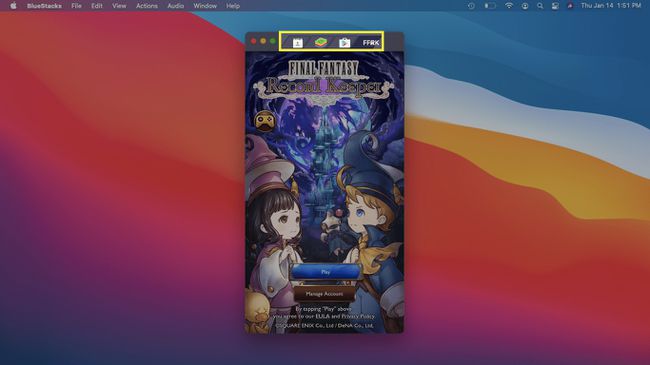
-
Ако покренете више апликација, све ће им бити доступне преко табс на врху екрана.

-
На радној површини додирните бела кружна икона у доњем центру да бисте приступили фиоци апликација.
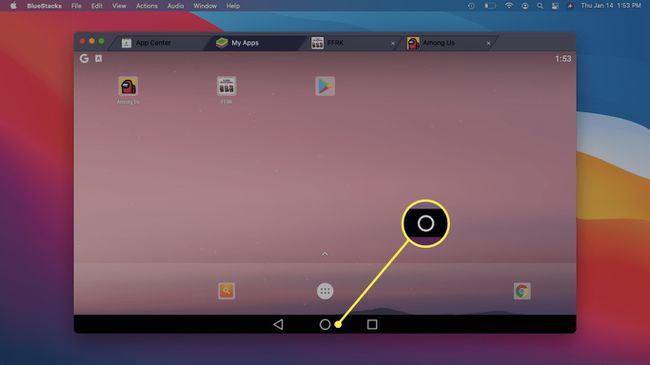
-
Из фиоке апликација можете брзо приступити свим својим апликацијама, тј Претрага функција, и Подешавања система.

-
БлуеСтацкс пружа иста системска подешавања као стварни Андроид уређај.
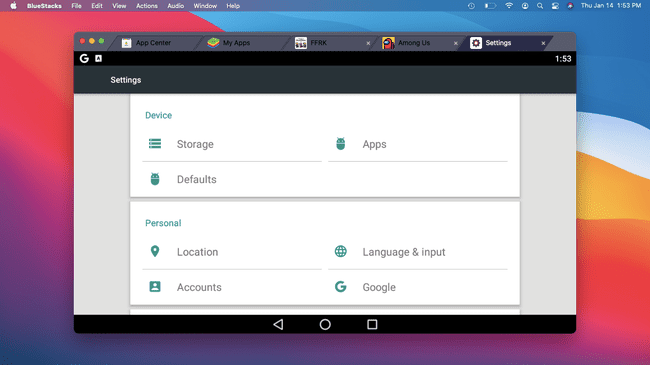
-
Подразумевано, БлуеСтацкс такође укључује Цхроме веб прегледач, који ради као Цхроме на Андроид уређају.

-
Кликните Акције ако треба да симулирате тресење Андроид уређаја. Овај мени вам такође омогућава да направите снимак екрана и ручно пребаците између портретног и пејзажног режима.
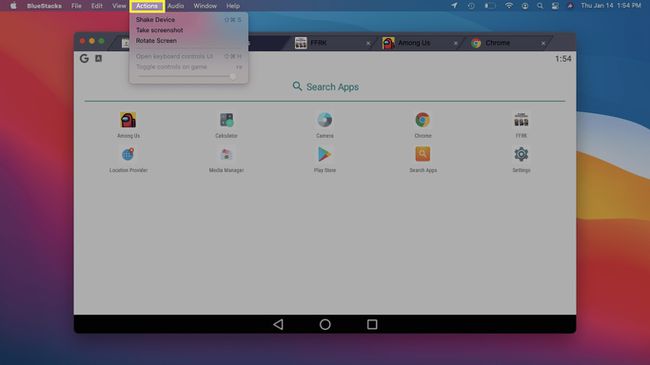
-
Кликните Аудио ако желите да подесите јачину звука емулираног Андроид окружења.

-
Кликните Аппле > Преференцес приступа БлуеСтацкс опције приказа и још много тога.

-
Кликните Напредно > Изаберите унапред дефинисани профил ако вам је потребан БлуеСтацкс да се понаша као одређени телефон.
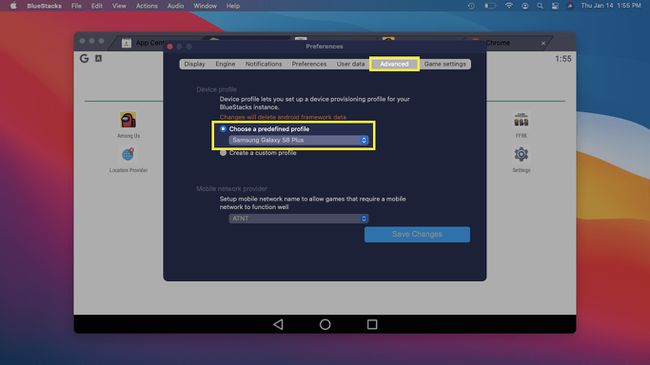
-
Изаберите телефон са падајуће листе ако подразумевани Самсунг Галаки С8 Плус не ради за вас.

-
Кликните Поставке игре ако покушавате да играте игру, а она не ради како треба. Проверите подешавања Оптимизујте у игри и прилагодите остала подешавања ако је потребно.
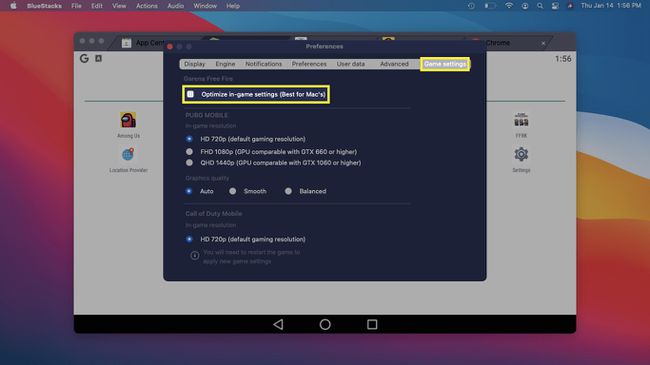
Зашто користити БлуеСтацкс на свом Мац-у?
БлуеСтацкс је бесплатни Андроид емулатор који ради и на Виндовс-у и на мацОС-у. Ако имате Мац и немате ниједан Андроид уређај, ово је најбољи начин да приступите апликацијама само за Андроид. Такође је одличан за играње игара ако имате старији Андроид уређај или јефтин телефон и моћнији Мац, јер ћете открити да Андроид игре раде веома добро на већини Мац хардвера.
У случајевима када игра нема матичну верзију за Мац, БлуеСтацкс вам такође пружа начин да играте те игре. На пример, емулатор као што је БлуеСтацкс је једини начин да играјте међу нама на Интел Мац-у.
Шта ако БлуеСтацкс неће радити на Мац-у?
Ако имате проблема са инсталирањем БлуеСтацкс-а на свој Мац, постоје два главна проблема која ћете морати да решите: ажурирање мацОС-а и уверавање да имате исправан БлуеСтацкс инсталатер. БлуеСтацкс често неће радити ако мацОС није у потпуности ажуриран и неће се инсталирати ако користите погрешан инсталатер. Ако посетите веб локацију БлуеСтацкс и преузмете најновији инсталатер, можда имате погрешан.
- Ако користите мацОС 10.15 Цаталина или старији: уверите се да сте преузели инсталациони програм посебно за мацОС 10.15 Цаталина или старији.
- Ако имате мацОС 10.12 или старији: БлуеСтацкс препоручује коришћење мацОС-а 10.13 или новијег; верзије старије од 10.2 уопште не подржавају БлуеСтацкс. Ако не извршите надоградњу, нећете моћи да покренете БлуеСтацкс.
- Ако користите мацОС 11 Биг Сур: уверите се да сте преузели инсталациони програм посебно за Биг Сур.
